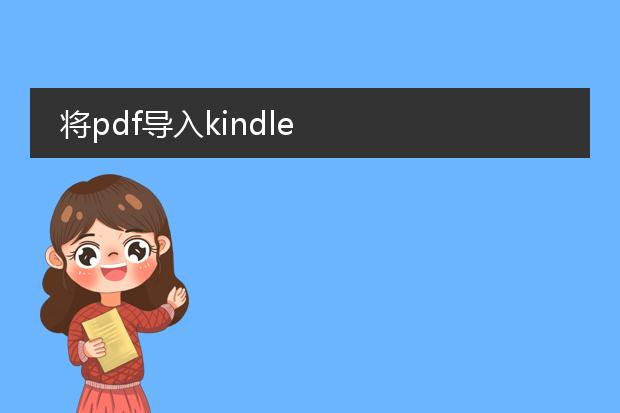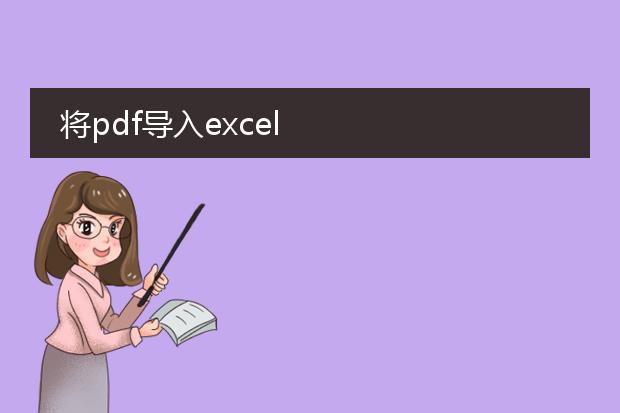2025-01-02 11:20:21

《将
pdf导入word的方法》
在日常办公和学习中,有时需要将pdf文件导入word进行编辑。首先,我们可以借助microsoft word软件本身的功能。如果是word 2013及以上版本,直接打开word,点击“文件”,选择“打开”,在文件类型中找到pdf,然后word会尝试转换并打开。不过这种转换可能存在格式上的小瑕疵。
另外,一些第三方软件也能实现此功能,如smallpdf、adobe acrobat dc等。adobe acrobat dc是一款专业的pdf处理软件,使用它可以将pdf转换为word文档,转换后的文档能较好地保留原始布局和格式。把pdf导入word为我们对文档内容进行修改、重新排版等操作提供了极大的便利。
将pdf导入kindle
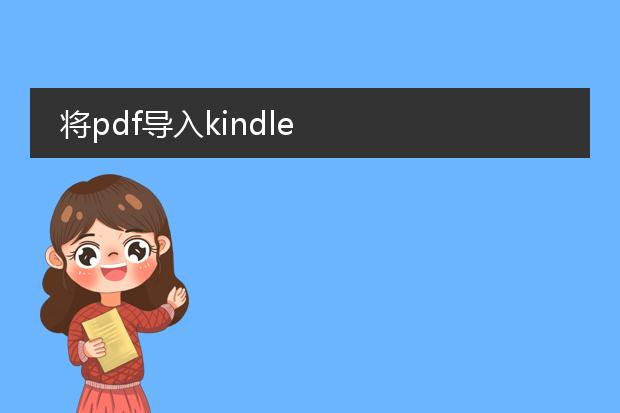
《
将pdf导入kindle的方法》
kindle是深受喜爱的电子阅读设备,将pdf导入其中可以方便阅读各种文档。首先,确保你的kindle设备已连接到电脑。如果是通过usb线连接,电脑会自动识别kindle为可移动磁盘。
对于常规pdf文件,直接将其复制粘贴到kindle的“documents”文件夹中。但要注意,kindle对pdf的显示效果可能因文件本身的排版而有所不同。有些扫描版pdf可能会出现文字显示不清晰的情况。另外,也可以通过发送邮件的方式导入。在亚马逊账户中设置好信任的邮箱,然后将pdf文件以附件形式发送到kindle对应的邮箱地址,主题设置为“convert”还可转换格式,让阅读体验更佳。这样就能轻松在kindle上阅读pdf文档了。
将pdf导入excel
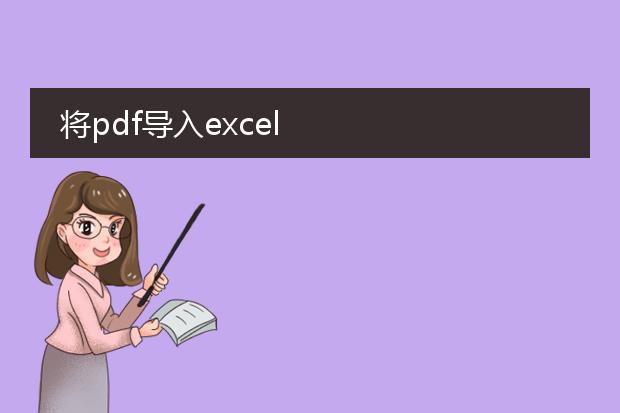
《
将pdf导入excel的方法与技巧》
在日常办公中,有时需要将pdf中的数据导入excel进行进一步分析和处理。
如果是较为简单的pdf表格,可利用adobe acrobat dc软件。打开pdf后,选择“导出pdf”功能,然后在导出格式里选择电子表格(如excel),软件会自动识别表格内容并转换。
还有一些在线转换工具,如smallpdf等。上传pdf文件,选择转换为excel格式即可,但可能存在一定的格式偏差。
另外,对于可复制内容的pdf,可以直接将内容复制粘贴到excel。不过,粘贴后可能需要手动调整格式,比如调整列宽、数据类型等。总之,根据pdf的具体情况选择合适的导入方式,能提高办公效率。

《
将pdf导入xmind的方法》
在日常工作和学习中,有时我们希望把pdf内容导入xmind制作思维导图。首先,并非xmind直接原生支持导入pdf文件。一种可行的方式是,先从pdf中提取文字内容。可以借助一些pdf转文字的工具,如smallpdf等在线工具或者福昕pdf编辑器等软件,将pdf转为纯文本。
得到文本内容后,就可以在xmind中新建思维导图。把提取出来的相关标题、重点内容等分别设置为主题、子主题等。通过这种间接的方式,我们能够在xmind中利用pdf里的重要信息构建思维导图,方便整理思路、进行知识总结或者项目规划等操作。